- スキャナの電源をオフにします。
|
|
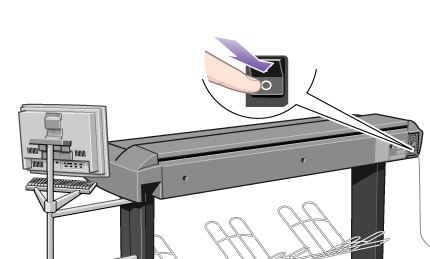
|
- スキャナの電源ケーブルを外します。
|
|
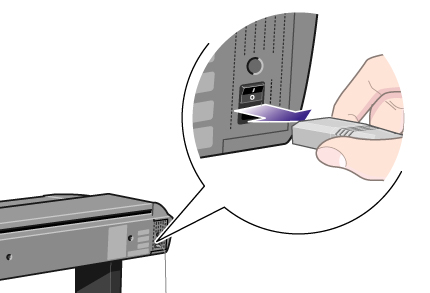
|
- スキャナのカバーを開きます。
挿入スロットに指を入れ、カバーを上に持ち上げてスキャン領域を開放します。
|
|

|
- 圧力プラテンを取り外します。
プラテンを下に押しながら、左右のスライダを1つずつスキャナの中央に向かって引き、スキャナの左右にある金属製の安全ボタンが持ち上がったことを確認します。
|
|
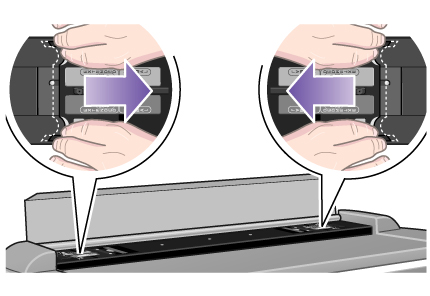
|
- スライダが解除されたら、2つのハンドルを持って圧力プラテンを持ち上げます。
|
|
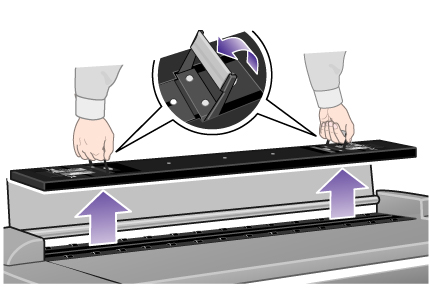
|
- ガラス プレートを丁寧に拭きます。
注意:研磨剤、アセトン、ベンゼン、またはこれらの薬品を含んでいる液体は使用しないでください。ガラス プレートやスキャナに液体を直接吹き付けないでください。
- 糸くずの出ない布と、刺激が少なく研磨剤の入っていないガラス クリーナを使用してガラスをクリーニングします。
|
|
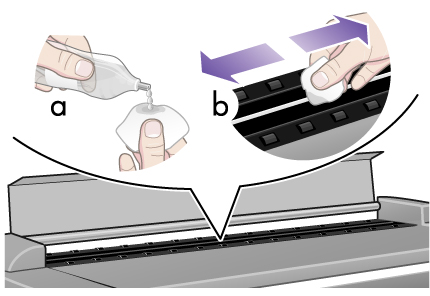
|
- 保守キットに含まれている布と同様の、糸くずが出ない乾いた布を使用してガラスを拭き、水分を完全に取り除きます。
|
|
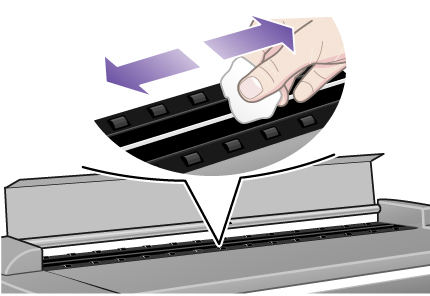
|
|
スキャン領域の白いプラテンは、取り外した圧力プラテンの裏側にあります。
- 手順4で取り外した圧力プラテンを裏返します。
|
|

|
- 白いプラテンをクリーニングします。
注意:研磨剤、アセトン、ベンゼン、またはこれらの薬品を含んでいる液体は使用しないでください。
- 糸くずの出ない布と、刺激が少なく研磨剤の入っていないガラス クリーナを使用して白い金属部分をクリーニングします。
|
|
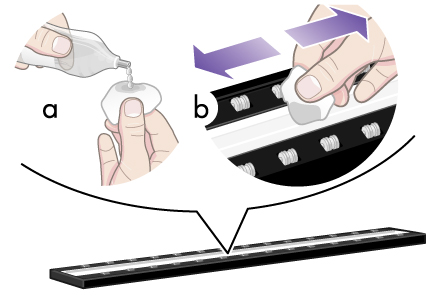
|
- プラテンのローラをクリーニングします。
注意:研磨剤、アセトン、ベンゼン、またはこれらの薬品を含んでいる液体は使用しないでください。
- 糸くずの出ない布と、刺激が少なく研磨剤の入っていないガラス クリーナを使用してローラを拭きます。
|
|
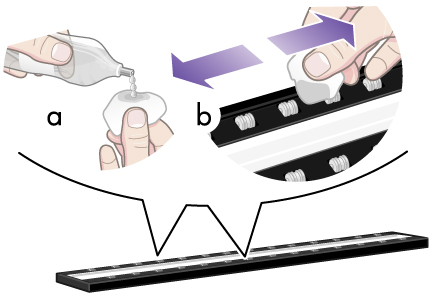
|
- 糸くずの出ない乾いた布を使用してプラテンとローラを拭き、水分を完全に取り除きます。
|
|
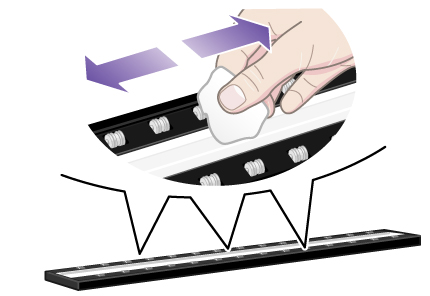
|
- 圧力プラテンを元に戻します。
- 圧力プラテンを元の位置に戻します。
- 金属製の安全ボタンを押して、左右のスライダを元の位置に戻し、プラテンを所定の位置に固定します。
|
|

|
- スキャナ カバーを閉じます。
|
|

|
|
カメラのアライメントとキャリブレーションに進みます。
|
